AI网格工具绘制写实美女教程
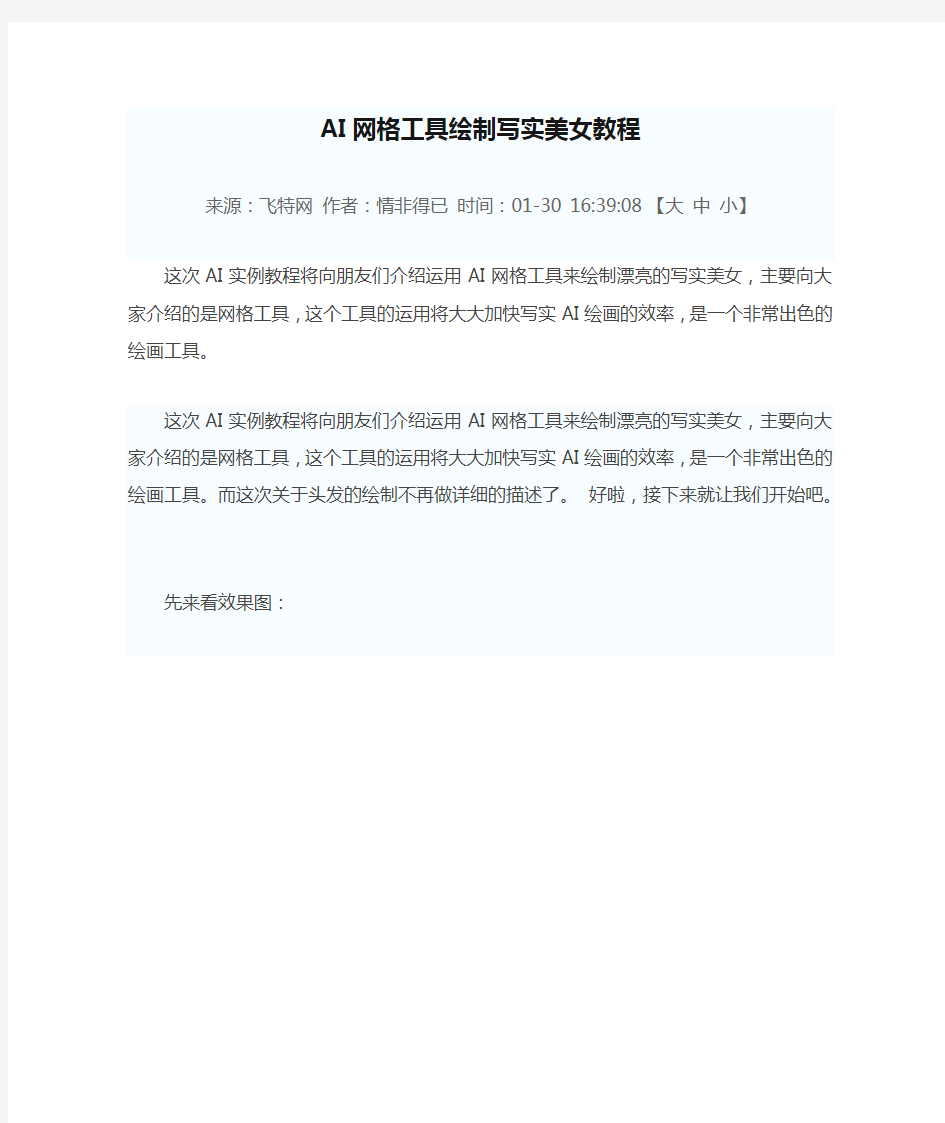
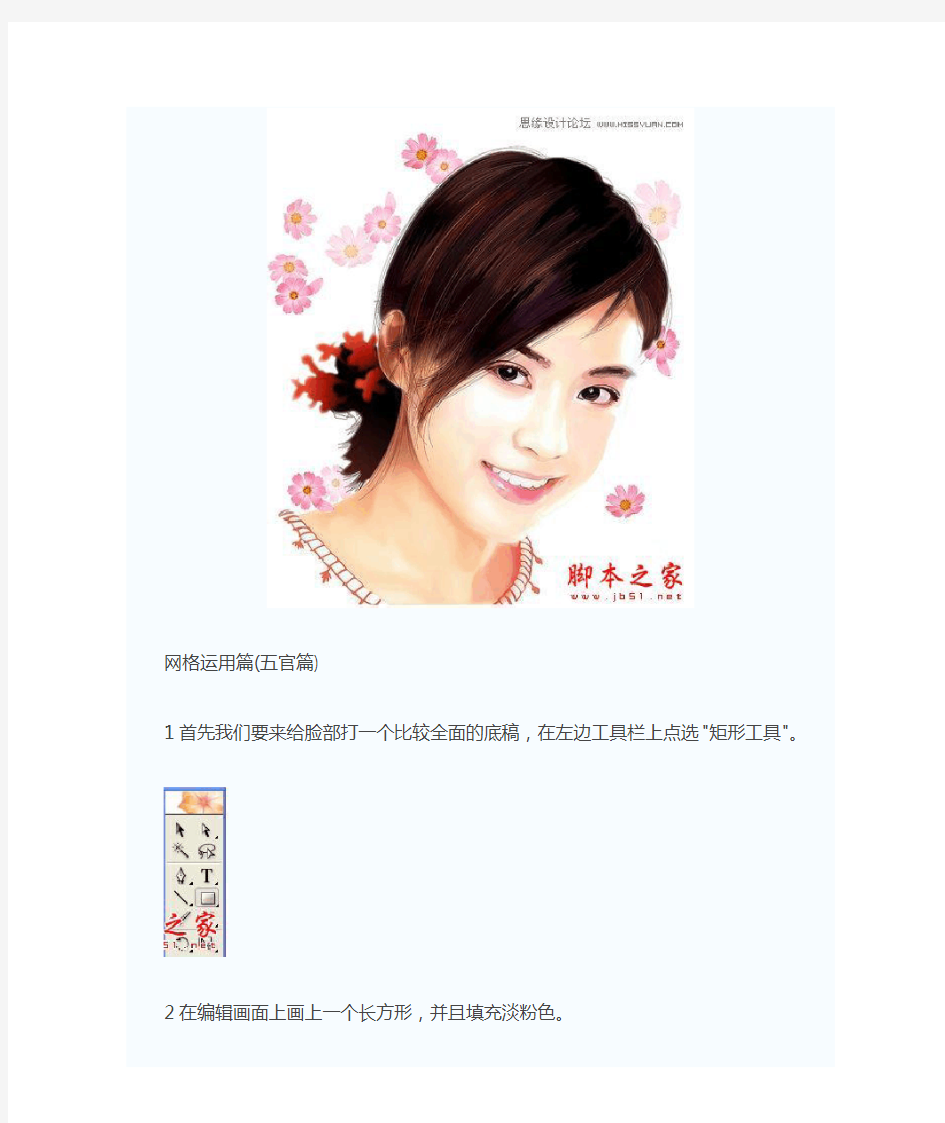
AI网格工具绘制写实美女教程
来源:飞特网作者:情非得已时间:01-30 16:39:08【大中小】这次AI实例教程将向朋友们介绍运用AI网格工具来绘制漂亮的写实美女,主要向大家介绍的是网格工具,这个工具的运用将大大加快写实AI绘画的效率,是一个非常出色的绘画工具。
这次AI实例教程将向朋友们介绍运用AI网格工具来绘制漂亮的写实美女,主要向大家介绍的是网格工具,这个工具的运用将大大加快写实AI绘画的效率,是一个非常出色的绘画工具。而这次关于头发的绘制不再做详细的描述了。好啦,接下来就让我们开始吧。
先来看效果图:
网格运用篇(五官篇)
1首先我们要来给脸部打一个比较全面的底稿,在左边工具栏上点选"矩形工具"。
2在编辑画面上画上一个长方形,并且填充淡粉色。
3在工具栏里点选"网格"工具。
4从这步开始就要添加网格线了,我们先在矩形正中位置加条网格线,之后以它为主线。
5随后,在此网格线上继续添加如下图所示的网格线条,不需要添加太多,注意以之前添加的主线为中心,两边要线条数量相等,以便之后的变形,这些网格线条是作为变形后的骨格支架用的。
6将其稍稍旋转一下。
7换取工具栏中的"直接选择工具"。
8运用"直接选择工具"慢慢改变网格的造型,注意主线的位置要在整个脸的中间,不然以后加网格线会线条乱窜。
9慢慢调整网格.
10将内部的网格线进行调整,因为外面调整了会把内部网格线打乱。
11大致把五官定位好。
12定位好基本线条后,就要开始渐渐添加结构线条了,结构线条不需要添加太多,大致把脸的大色块的过渡表现出来就可以了,因为之前网格骨格定位好了所以新添加的线条不会乱窜,完全按结构来自动分布了。
13大致调价效果如下图,眼睛,鼻子,嘴的位置都定位好,慢慢耐心的调整。
14然后我们开始给网格上色了,先点选"直接选择工具"。
15大家可以观察到,未选中的网格其节点是空心的。
16当你用"直接选择工具"选中它其中一个节点时,它就显示为实心点了,此时我们可以对该点的颜色进行编辑。
17点选工具栏中的"吸管工具"。
18当你选择了"吸管工具"点你想吸取的颜色时,此时之前用"直接选择工具"点中的实心节点的颜色就变化了,并且颜色向相邻的节点颜色过渡。(这里可以参照前天所发布"网格基础运用教程")
19之后经过大致的采色,将脸部大致的明暗和颜色关系都布置好。效果如下
20好了,脸部的底色大致完工了,我们把五官的底色布局好。
21把头发的大体底色扑好,这里运用下渐变由深入浅变化过渡。
22再用少些羽化处理指数为2左右。
23将眉毛等都定位好,创建的图册大家可以参考下我的排布,这样编辑可以方便些。
好啦,脸部的底色处理就算是完工了,不过大家别以为这样脸就完成了,其实还不够,在加上了五官后既然需要做一些过渡处理,不然五官会各自为阵的感觉,接下来我们就开始画五官了。 24好啦,开始绘画心灵之窗啦,先把
好啦,脸部的底色处理就算是完工了,不过大家别以为这样脸就完成了,其实还不够,在加上了五官后既然需要做一些过渡处理,不然五官会各自为阵的感觉,接下来我们就开始画五官了。
24好啦,开始绘画心灵之窗啦,先把右眼框定位啊,眼白不要用纯白,这里人物都是偏红润的色彩,所以稍微偏粉红。
25勾画眼框,上眼皮制作稍微丰富一些,因为上睫毛都比较动人。
26加上眼球,眼白角上背光处加上环境色,从暗红到粉色渐变,羽化1左右。
27加上光影效果,注意羽化为1。
28加上些细小的处理,高光处理。
29进行眼皮的过渡,这里可以调整下透明度,一般为80%。
30加上美丽的睫毛。
maya中人物头发制作流程
根据之前做项目的经验,将三维中的人物头发制作流程总结了一下,分为: 确定头发造型、头发设置、解算、渲染四个部分。四个部分又各细分为几个步骤,在确定好人物的造型之后,各部分的工作展开需要注意以下要点: 确定头发造型: 1.Nurbs管摆造型。采用多根Nurbs管摆出设定的发型,实际生成的头发没有管子这么密实,因此注意表层和里层的管子摆放,层次错开以避免漏出大片的头皮,也要避免管子的明显穿插。 2.从Nurbs管上提取曲线。从Nurbs管上提取曲线,生成maya hair ,若造型过程中对Nurbs管子进行了较大的拉伸,则需要按照管子的大小来重新整理管子的UV排布再提取线,以避免相同UV、大小不同的管子提取出的线密度不均匀。 3.查看修改。选取线生成头发,按照渲染部分的方法选取多角度渲染,调整头发的分布直至满意。 头发设置: 1. Create fxhair生成Fxhair 。 2. Constrain Hair CV创建头发约束点。这样做,即使在大幅度动作时,也能很好的保持发根的稳定。 3. Attach Goal创建头发目标曲线之。可以再解算前,或头发解算到合适的发型状态时候使用这个命令,来创建头发运动之后要恢复的状态。结合Root Length、Goal attction scale、Goal Damping、Goal attction scale曲线来控制头发的根部和尾部偏离设定曲线(即follicles 曲线)的程度。但是在大幅度动作时,保持根部造型的能力不及约束点。 4. Create Collider创建头发碰撞体。将头发分别与人物的头部、身体、衣服做碰撞,人物运动幅度较大时,容易与碰撞体发生穿插,为解决这个问题,还需要根据实际情况另外建立简单、UV分布均匀的几何体与头发做碰撞。 5.Fxhair转为maya hair。 头发解算(需要注意以下参数): 1. Resolution (relative resolution)不管由maya hair pfxhair还是由曲线转化成为的fxhair 系统,都会有造型上偏差,勾选relative resolution,或者提高Resolution值,能够提高fxhair 头发与原造型的吻合度,也可以减少碰撞穿插。 2. Frame Sample人物动作幅度过大,造成碰撞穿插时,可以提高这个来减少碰撞穿插,但是解算速度会变得很慢,注意使用。 3. Length scale场景中的长度尺寸与现实生活中的长度尺寸的比例。可以提高这个值来
maya基础制作步骤吐血总结
1、基本几何体的变换 Create-cube(立方体)-形状变换 复制:edit—duplicated 2、基本几何体元素变换操作:nurbes里创建—控制点(右击control vertex)—选中点—拉 伸—或者控制壳线(右击hull)—或者增加参数线(右击isoporm—在surfaces里面edit nurbs—insert isoporms—按住shift可以多选) 3、流程:创建曲线-编辑曲线-创建曲面-编辑曲面 建模不必定位选择CV曲线,有利于平滑度,点可以控制曲线的程度,创建完不要按回车,就可以进行改变,或右击进行修改。结束操作进行回车确认,参数中,曲线次数越高,越平滑,默认为3。若要精确创建编辑点,则选择EP曲线,若要删除点,选中,按backspace。铅笔曲线工具可以采用手写板来绘制,右击点很多,edit curves-rebuild curve 修改点的数量,curve degree里1为锯齿状的曲线,3为平滑的曲线,如书法字。Arc tool 三点成弧工具,两点成弧工具。Text为文本创建。 4、复制表面曲线edit curves-duplicate suface curves option ,提取出来表面线,U代表U方向 上的等位结构线,可以同时把等位线都提取出来。surfaces-loft,从而得到一个利用等位线构成的图形。移动的目的是有时利用其发光发亮。若只要选一个或多个指定的,可以右击-isoprom,比如灯罩的效果。 5、变换中心:modify-center pivot 6、链接曲线:创建两条曲线—edit curves—attach curves —参数选项中,blend为混合,平 滑程度,点击应用。链接起来的新的曲线有所变形。Keep original勾选掉,就是原始曲线关闭,则只剩一条曲线。 7、分离曲线:可以将曲线的任意位置断开,成两条曲线。方法一:右击—curve point曲线 点进行操作,shift多选断开多个点。Keep original勾选掉,则原始的曲线在outliner里就没有了。方法二:右击—edit point,自身的点可以断开。 8、对齐曲线:原来不重叠的曲线,也可以让它连接起来。参数选项,连续性tangent为两 条线的切线相互匹配;position为两个点的严密结合;curvature保证两条线的曲率相等。 勾选Attach为对其的时候进行连接。连接完以后历史清空。Edit—delete by type—history 9、打开和关闭曲线:封闭的曲线不封闭,或是打开的曲线封闭起来。Shape:lgnere不保存 原曲线形状,preserve保存原曲线,blend混合,控制平滑量。 10、转移接缝:edit curves—move seam,对齐了就不会扭曲。 11、剪切曲线:cut curves,2D 3D一切,都断开了。 12、相交曲线:将多条曲线相接,相接处定位,吸附到点的命令。交接的地方创建了定 位器,和剪切曲线常常合起来用。 13、曲线倒角:可以直接创建一个圆弧形倒角。Fillet curves,一个直角变成了圆弧形的 倒角。参数选项中可以控制半径。若想把多余的部分去掉,点选trim,只保留倒角部分。 但都是分离的,loin是连接,这个选项在修建曲线打开时才可以使用。 14、插入多节点:insert knot,可以按住shift插入多个点。右击—curve point—点击要添 加的位置,按住shift可以多添加几个。Insert location:between selection,在两个点中间插入,此时点对称。点多了,就非常容易的进行编辑项目。若要删除点,按backspace 就行了。 15、延伸曲线:extend curve:选distance扩张方式为长度。Point为扩展方式为点,可以 输入延伸的长度。Linear直线扩展类型,circular为弧度扩展曲线,exitapolate外插法。 16、延伸表面曲线:延伸曲线始终剪贴表面。Extend curve on surface. 17、平移曲线:与原曲线平行的曲线,等位结构线。Offset curve,选项中distance为偏
Hypermesh初学者学习资料及模型后处理教程
几何清理 geometry 设置在几何清理操作时需要的容差。 cleanup子面 板的菜单选 择: cleanup tol visual options 设置曲面显示方式,选择不同类型"edge"和固定点的显示状态。 Geometry Cleanup面板的功能 Edges 用鼠标器将单个的边从一种类型转化成另一种类型。 Toggle Replace 将两条明确定义的自由边合并成一条共用边。 (un)suppress 同时压缩或释放一系列所选的边。 equivalence 将自由边对合并成共用边。 Surfaces 查找并删除重合曲面。 find duplicates organize by feature 按特徵组织曲面。 move faces 移动曲面到另一个曲面(合并曲面)。 Fixed Points 在曲面上从已经存在的自由点或节点上生成固定点。 add replace 将两个明确选定的自由点合并成一个。 suppress 从一个曲面上删除一个固定点。 取消曲面的裁剪操作。 Defeature 面板的 功能: trim lines pinholes 从曲面内查找并消除孔。 surf fillets 识别和删除相邻曲面的倒角。 edge fillets 识别和删除自由曲面边界的倒圆。 trim intersect 识别和删除自由曲面边界的倒圆,但可手工指定切点。Geom页面>geom cleanup 合并自由边 用equivalence功能合并自由边 Edges>equivalence>surfs(操作物件选择窗口中选择all) >cleanup tol输入值>点击equivalence
HYPERMESH的一些常见问题的解答教学文案
1、如何将.igs文件或.stl文件导入hypermesh进行分网? files\import\切换选项至iges格式,然后点击import...按钮去寻找你的iges文件吧。划分网格前别忘了清理几何 2、导入的为一整体,如何分成不同的comps?两物体相交,交线如何做?怎样从面的轮廓产生线(line)? 都用surface edit Surface edit的详细用法见HELP,点索引,输入surface edit 3、老大,有没有划分3D实体的详细例子? 打开hm,屏幕右下角help,帮助目录下hyperworks/tutorials/hyermesh tutorials/3D element,有4个例子。 4、如何在hypermesh里建实体? hm的几何建模能力不太强,而且其中没有体的概念,但它的曲面功能很强的.在2d面板中可以通过许多方式构建面或者曲面,在3D面板中也可以建造标准的3D曲面,但是对于曲面间的操作,由于没有"体"的概念,布尔运算就少了,分割面作就可以了 5、请问怎么在hypermesh中将两个相交平面到圆角啊? defeature/surf fillets 6、使用reflect命令的话,得到了映射的另一半,原先的却不见了,怎么办呢? 法1、在选择reflect后选择duplicate复制一个就可以 法2、先把已建单元organize〉copy到一个辅助collector中, 再对它进行reflect, 将得到的新单元organize〉move到原collector中, 最后将两部分equivalence, 就ok拉。 7、请问在hypermesh中如何划分装配体?比如铸造中的沙型和铸件以及冷铁, 他们为不同材质,要求界面单元共用,但必须能分别开? 你可以先划分其中一个部件,在装配面上的单元进行投影拷贝到被装配面上8、我现在有这样一个问题,曲线是一条线,我想把它分成四段,这样可以对每一段指定density,网格质量会比直接用一条封闭的线好。
(完整版)服装制作图解
第一章服装制作工艺基础知识 第一节服装术语 服装术语是指服装用语,比如某一个品种,服装上的某个部位,服装制作每一种操作过程和服装成品质量要求等,都有专用语,它有利于指导生产,有利于传授和交流技术知识,也有利于管理,在服装生产中起着十分重要的作用。 (一)服装成品部件名词术语 1、上主装部位(衣服) 前身:门襟、里襟、驳头、小肩、串口、底边止口、驳口、止口圆角、省位。 后身:背缝、背衩、后肩省、过肩。 领子:倒挂领、领上口、领下口、领里、立领、袖子、一片袖、圆装袖、中缝圆袖、连袖。 口袋:有盖贴袋、风琴袋、暗裥袋、明裥袋。 2、下装部(裤子) 烫迹线、侧缝、腰头、腰里、后袋、门襟、里襟、侧缝直袋、侧缝斜袋、串带袢。 (二)服装操作术语 1、缉缝, 2、缉明线, 3、缉省缝, 4、坐缉缝, 5、分缉缝, 6、坐倒缝, 7、坐缉缝, 8、分缉缝, 9、环针,10、擦针,11、内包缝,12、外包缝。 第二节服装专用符号
服装专用符号是一种用符号代替汉字说明,即简洁又明了,比文字表示更形象标准,也便于国际间的技术交流,下面是部分专用符号。 (一)服装熨烫工艺符号及名称 服装面料在工业生产中熨烫也是一道重要的工序,熨烫符号表示了熨烫方式和熨烫温度的要求。下面是这些符号表示熨烫温度。 (二)服装缝纫工艺符号及名称 服装在各部位设计了不同的工艺结构,工艺造型,服装缝纫工艺用比较形象的符号,明确地表达所要采用的缝纫方式,工艺流程各道工序的操作人员必须按照缝纫工艺符号所表示的方式进行操作。 1、手缝工艺符号及名称
2、服装机缝符号及名称 第三节电动平缝机介绍 随着市场经济的迅速发展,工业平缝机的种类和型号也不断增加。现在工业平缝机虽然种类繁多,外观各有不同,但从机械结构传动原理和过程上来看基本上相似。 一、高速平缝机的性能 1、缝纫速度:9000针/分 2、最大针距:5毫米 3、能缝厚度:缝料在自然情况下4毫米 4、电动机功率:0.37千瓦 二、使用工业平缝缝纫机应注意的事项
HyperMesh傻瓜教程电子版本
H y p e r M e s h傻瓜教程
强度分析 以A380铝支架分析为例: 1.Start license services 双击,进入界面,再点击Start Server,取得软件应用许可,进入Hyper mesh工作界面; 2.选择模块Nastran
双击,弹出对话框,选择Nastran点击OK。点击斜向下的绿色箭 头,进入界面,将已建好的模型导入HyperMesh; 3.选择模型,去实体 选择要分析的模型,点击图标变灰色,隐藏其它模型。点击F2,框选模型(如未选中,模型为壳层),将实体(solid)去掉,只留下壳层(1111)。 ; 4.数模几何清理(auto cleanup 和F11) ,避免两条轮廓线过于接近或夹角太小(小于30度),再进行人工修清理模型曲线,点击F11,进入界面,一般使用下图1、2、5创建点和点之间的线、点垂直于线的线、删除特征线(鼠标左键去掉曲线,右键添加) 去倒角,geom,defeature,surf fillets,find,选中要去掉的倒角面,remove。 5.切法兰面 为了确定零件上与加载点相关联的节点位置,我们在约束(螺栓位置)和加载处切法兰面。 (5.1)找到圆心Geom—circle—find center;常按鼠标左键,在白线上选择三点,点击“find”,出现圆心 (5.2)画圆center&radius 点找到的圆心,输入radius尺寸,点N1,在面上点三个点,点“create" 按住左键选中曲线找到节点, M6的螺栓,法兰半径6.5;M8/8.5,M10/10.5,M12/12.5;
服装样板制作方法
服装宝典:服装样板制作 一.款式样 我们公司接到订单以后,提供图纸样或者参考实样,供工厂制作样办---款式样,以便供客人的设计师观察款式效果。这时应注意的几个问题:1.打款式样的时候,面料用相似的面料,但必需有相似的布性能,例如:摇煤粒绒衣须用克重基本上一样的摇粒绒布却不可以用没有摇粒或者说用其它种类的布,这就使整个服装的性能发生变化。 2.要考虑到做工上的一致性,整个服装看起来与原样相似,做这件款式样时还应考虑做工上的更进,衣服的做工要能适用大批流水作业。一些做工复杂的地方应把它改掉,但做工上的更改不可以影响服装的外观。 3.辅料上的使用应改虑将来的采购以及成衣的成本 4.主、辅料颜色要与图纸样或者参考实样相似。 二.批办样 款式样完成以后送到客人手里经常性地进行更改,这种更改不仅仅是差错更改,而是客人的设计师要根据市场行情发生变动。同时根据工厂的做式提出相应的变动。根据客人的更改,原则上,用正式主辅料制作样衣---批办样,根据提供的款式样和样品规格表中具体要求逐项进行操作。 三.大货产前样(封样) 完成了上几个步以后。主、辅料生产厂方可进行原辅材料的大批生产。成衣生产厂待所有的主辅料生产出来以后,用正确的主辅料,所有的主敷料都必须用以后生产中要用的料再次进行打样。这个样品必须是百分之百的正确材料,正常情况下是不允许再用代用
品,对于大货产前样必须非常的慎重,一旦大货产前样(封样)被客户批准合格后,方可大批开裁,大货的生产就按此样衣。 四.推销样(船样) 大货生产完成以后。 面料检查 一.检查记录 就整个的成衣操作程序来讲,在此之前还涉及到面料生产质量控制问题,一般情况下面料采用10分、4分评定法,布料检查一般以随机抽样形式进行,从整批来布中,任意挑选一定数量的样本,用视觉审察以决定整批的品质。对面料大货10%进行抽查,当面料大货数少于1000码时做100%。检查面料时,验布者保持约3英尺的距离,以40W加罩日光灯3~4只,布面照度不低于750lx为准。光源与布面距离为1m~1.2m。面料背面应有照明设施的验布台,拉伸时无张力。布的走动速度要适合验布者的检查和记录,以便检查人员能够清楚审察布料上的瑕疵,然后在另一端将滑过验布台的布料重新卷上。检查的结果表格应放在工厂,但必须包括下面这些内容:1)用此布的款号(STYLE,客人用的非工厂自编),2)面料来源(目的在于区分,并非要详细的地址),3)染缸号,每缸布的颜色会有所差异,因此必须区分缸号,颜色名称或代号,4)布料检查者签名,并写上疵点的数量。 二.检定标准 直至现在为止,国际间还没有任何认可布料检定标准,但西欧和美国等地均有其常用十分制评法、四分制评法以控制处理布料疵点,这两个是最常用的制度。
hypermesh运用实例
运用HyperMesh软件对拉杆进行有限元分析 1.1 问题的描述 拉杆结构如图1-1所示,其中各个参数为:D1=5mm、D2=15mm,长度L0=50mm、L1=60mm、L2=110mm,圆角半径R=mm,拉力P=4500N。求载荷下的应力和变形。 图1-1 拉杆结构图 1.2 有限元分析单元 单元采用三维实体单元。边界条件为在拉杆的纵向对称中心平面上施加轴向对称约束。1.3 模型创建过程 1.3.1 CAD模型的创建 拉杆的CAD模型使用ProE软件进行创建,如图1-2所示,将其输出为IGES格式文件即可。
图1-2 拉杆三维模型 1.3.2 CAE模型的创建 CAE模型的创建工程为: 将三维CAD创建的模型保存为lagan.igs文件。 (1)启动HyperWorks中的hypermesh:选择optistuct模版,进入hypermesh程序窗口。 主界面如图1-3所示。 (2)程序运行后,在下拉菜单“File”的下拉菜单中选择“Import”,在标签区选择导入类型为“Import Goemetry”,同时在标签区点击“select files”对应的图形按钮,选择“lagan01.igs”文件,点击“import”按钮,将几何模型导入进来,导入及导入后的界面如图1-4所示。
图1-3 hypermesh程序主页面 图1-4 导入的几何模型 (4)几何模型的编辑。根据模型的特点,在划分网格时可取1/8,然后进行镜像操作,画出全部网格。因此,首先对其进行几何切分。 1)曲面形体实体化。点击页面菜单“Geom”,在对应面板处点击“Solid”按钮,选择“surfs”,点击“all”则所有表面被选择,点击“creat”,然后点击“return”,如图1-5~图1-7所示。 图1-5 Geom页面菜单及其对应的面板 图1-6 solids按钮命令对应的弹出子面板
手工缝衣服的方法(图文详解)
手工缝衣服的方法(图文详解)(转载) 不知针线如何打结。转载以下文章,权做备忘。说起手工缝纫,相信大家不管技术熟练与否,都能拿起针线实际操作一番,毕竟谁没有补个袜子,钉个纽扣的经历。在服装学院,手工缝纫针法是服装专业学生首要掌握的缝纫知识,因为在服装制作的过程中,除了采用缝纫机外,手工缝纫也是完成服装整体造型所不可缺的一项技能。并且不同缝制情况下所采用的针法也有讲究。其实这一点与其他手工艺品制作是相同的。为此,小编特意搜集整理了各种不同手工缝纫针法的详细图解,希望能够为服装DIY或者手工艺DIY爱好者提供帮助。31. 平针(Running stitch )这是最常用最简单的一种手缝方法,通常用来做一些不需要很牢固的缝合,以及做褶裥、缩口等。可以一次多挑几针然后一起拉紧线头。平针的针脚距离一般保持在0.5厘米左右。 2.疏缝、假缝(Tacking Stitch / Basting ) 和平针的针法一样,但针距较大,这种手缝方法通常用来做正式缝合前的粗略固定,为的是方便下一步的缝合,作用类似于珠针。 3. 回针、倒针(Backstitch)针尖后退式的缝法,这是类似于机缝而且最牢固的一种手缝方法。为了防止面料开县,在起始或者总之以及希望缝得结实时所使用的方法。有返回到
一个针眼的全回缝,还有返回到前一个针距一半的半回缝。常用来缝合拉链、裤裆、等牢固度要求较高的地方。4. 锁边缝(Oversewing Stitch / Overcasting ) 这种方法一般用来缝制织物的毛边,以防织物的毛边散开。 5. 包边缝(Blanket & Buttonhole Stitch)扣眼缝: 6. 藏针缝(Drawing Stitch) 这是针法在布艺制作中相对用得比较多,能够将线迹完美地隐藏起来,常用于不易在反面缝合的区域。 打结法:
hypermesh入门篇(转)
hypermesh入门篇(转) 其实各种CAE前处理的一个共同之处就是通过拆分把一个复杂体拆成简单体。这个思路一定要记住,不要上来就想在原结构上分网,初学者往往是这个问题。 刚开始学,day1,day2,advanced training 和HELP先做一遍吧。另外用熟24个快捷键。做一下HELP里面的教程,多了解一些基本的概念和操作。这样会快点入门。论坛更多的是方法。 划分的方法要灵活使用,再有就是耐心。 1、如何将.igs文件或.stl文件导入hypermesh进行分网? files\import\切换选项至iges格式,然后点击import...按钮去寻找你的iges文件吧。划分网格前别忘了清理几何 2、导入的为一整体,如何分成不同的comps?两物体相交,交线如何做?怎样从面的轮廓产生线(line)? 都用surface edit Surface edit的详细用法见HELP,点索引,输入surface edit 3、老大,有没有划分3D实体的详细例子? 打开hm,屏幕右下角help,帮助目录下hyperworks/tutorials/hyermesh tutorials/3D element,有4个例子。 4、如何在hypermesh里建实体? hm的几何建模能力不太强,而且其中没有体的概念,但它的曲面功能很强的.在2d面板中可以通过许多方式构建面或者曲面,在3D面板中也可以建造标准的3D曲面,但是对于曲面间的操作,由于没有"体"的概念,布尔运算就少了,分割面作就可以了 5、请问怎么在hypermesh中将两个相交平面到圆角啊? defeature/surf fillets 6、使用reflect命令的话,得到了映射的另一半,原先的却不见了,怎么办呢? 法1、在选择reflect后选择duplicate复制一个就可以 法2、先把已建单元organize〉copy到一个辅助collector中, 再对它进行reflect, 将得到的新单元organize〉move到原collector中, 最后将两部分equivalence, 就ok拉。 7、请问在hypermesh中如何划分装配体?比如铸造中的沙型和铸件以及冷铁,他们为不同材质,要求界面单元共用,但必须能分别开? 你可以先划分其中一个部件,在装配面上的单元进行投影拷贝到被装配面上 8、我现在有这样一个问题,曲线是一条线,我想把它分成四段,这样可以对每一段指定density,网格质量会比直接用一条封闭的线好。
Maya 5分钟学会做布料
?Maya 5分钟学会做布料 ?https://www.360docs.net/doc/cf13340985.html,2007-08-14跟节点SRCSKY责编字体:[大中小]阅读:0我要评论(0)内容摘要:Maya5分钟学会做布料 从插件管理中调入SYFLEX 创建多边形物体,上面那块是用来做布的,所以“格子”的密度高点,如果接下来的步骤不能创建出布料的话,请删除构造历史。(如果没问题那就不必了)
选择平面把它指定为布料。在大纲窗口你会看到新增了2个节点(我认为这个设计不好,应该把shape节点放在syCloth1Trs下做为它的造型节点)。在大纲窗口右键点击--选择打开造型节点(show shapes)你可看到原来的平面其实已经被隐藏了(其实应该隐藏平面本身,而不是平面造型节点,不知道的还以为没隐藏),原始平面隐藏了,它的造型可以影响布料的造型(因为它的的mesh是连接的)。 选择2个物体,让它们碰撞(在大纲窗口会多一个碰撞节点) 播放动画,没有反应,是因为布料处于无重状态,你必须给它加个地心引力才行啊:)重新选择布料,加个重力。对于添加力场,无论你选择的是衣服节点或是衣服造型节点,其结果都是一样的。
好,现在来真正的原创了-------------你也许会碰到以下问题: 1。布料“烂”了,物体穿过了布料,那么你要增大这个参数(我戏称为结实参数),注意:不要在视图中选,很难选到这个节点,它是个小小的衣服形状。
2. 布料滑落-----因为它和物体之间的摩擦力为0,选择碰撞节点---增大摩擦力。 3. 出现了相互渗透现象,增大这2个参数(我把它们理解为衣服与身体之间的最小和最大空隙),因为计算是需要立体空间的,同时也可防止布料自身的相互穿透的错误。
制作衣服流程
制作衣服流程 1准备工具 准备的工具如下: 打版用 长尺、粉片、铅笔、橡皮擦、剪刀 剪布用 锋利的剪刀、珠针(大头针) 缝合用 手缝针(或是缝纫机)、线、珠针 特别要注意的是,剪布和剪纸用的剪刀最好分开,这样才能维持剪刀的寿命。 正式流程 大致的流程如下: 打版→裁布→部分复杂图案设计→接合→整烫→试穿补正 首先是打版的部分。所谓打版,便是将衣服的原型样版画出来,这将会决定了衣服的样式及线条;是很重要且专业的一门学问。 推荐去看一些坊间出版的打版书,有许多现成的版型可以参考,这里用文字是绝对讲不清楚的。有些店家可以帮忙代工,不过价钱可不便宜喔!比较起来,制服的打版较容易,而礼服和一些特殊造型的衣服,难度就高了许多。 打版要有清楚的立体观念;人是「立体」的,所以绝对不是像纸娃娃剪两片粘起来就可以了。将画好的版型要裁下来时,记得在实际的完成线之外围,预留一截「缝份」,否则当缝衣服的时候,会发现越缝越往内,结果比原来画的小。不论车缝还是手缝,都是缝在你当初决定的完成线上。. 在打版完成之后,就是裁布的工作了;这个步骤很简单,便是依照打版的形状将所需的布裁剪下来。 另外一种替代打版的方法,叫做立体裁剪。这种方法需要两个人以上一起进行,若一个人的话就需要人台来辅助;这是一种所见即所得的方式.,直接将布置於身上,去抓所要的形状,做好记号后再把布料摊开,将多余的布料剪掉.;这样就会跟使用打版的步骤到剪布得到相同的东西,叫做裁片。 衣服上的许多花样或是变化,外面都有可以代工的店家。例如说开扣眼、绣花边,或是做百褶裙的店家,(百褶裙是用瞬间高温定型的方法烫出来的,所以
一般手工无弄得很漂亮)可以充份利用这些店家来辅助完成作品。建议到传统市场、或是夜市去逛逛,会发现此类的店家不少喔! 将裁好的布接合、整烫后试穿,就接近完工了;要相当注意服装各部分的配合度,再加以整修。 订做cosplay服 关於做衣服的店家,网路上都有不少评价与讨论了,在这里就不多做介绍呢。有一些店家是专门制作cosplay的衣服,而像一般的女装店以及制服店,师傅可能有拿手及不拿手的衣服种类,可以多多斟酌选择。面料的种类: (1)闪光缎:最常用的面料,它手感较细但有一定重量!经纬织度较密(织度:经纬的密度)!幅宽:一米半!市价一般在每米10元 (2)素光缎:这种面料大体看与闪光缎类似,但用手团抓后易有印而且经纬度粗糙不易裁剪.幅宽:一米2到一米5不等!市价:每米8元左右. (3)里子绸:料子以薄轻为特点.看似光滑但粗糙度较大且单薄!易挂丝易破!幅宽:一米到一米半不等!市场价:每米3-5元左右.(注意:一些人会用用这种料子充当闪光缎) (4)美丽绸:看上去光滑摸起来的手感也不错!但裁剪时容易抽丝易走型!幅宽:一米半!市价:每米4-5元左右.(注意:一些人会用这种料子充当闪光缎!!!!) (5)真丝缎:比闪光缎手感更轻柔更轻巧!经纬织度更细密!很飘逸!幅宽:一米半!市价:每米18元左右. (6)弹力真丝缎:顾名思义它痹绘丝缎有弹力.比四面弹有光泽,更轻柔!幅宽:一米半!市价:每米28元左右 (7)丝绸:真正的丝绸轻且有特殊的如珍珠般的光泽,在阳光下有不同层次的光感!幅宽:不等!市价:48-108不等PS;一般很少有人用的说 (8)华服素锻:舞台光感效果极强!表面光滑且具有韧性不宜挂丝!幅宽:2尺7!市价:28元左右PS;可惜可选择的颜色太少 以上是光滑类的面料(无花纹素面料)下面介绍的是光滑类的面料(有花纹素面料) (1)普通华服:面料光滑,花纹均为机绣.这类面料容易挂丝!长时间磨擦表面抽丝!幅宽:2尺7市价:18元左右 (2)机绣华服:相比一般华服织度更为紧密花纹采用机绣.背面为多种颜色成行!幅宽:2尺7!市场价:22元左右 (3)手绘华服:华服的花纹有明显的突起质感!不易挂丝!幅宽:2尺7 !市价:48元左右布类面料: (1)棉布:柔软舒适但比较单薄会起球而且会缩水!幅宽:2尺4市场价格:6元左右 制服类: (1)制服昵(学生昵):是一种单一平纹布面料较硬也较薄!幅宽:一米半市价:12元左
Hypermesh教程、资料汇总
Hypermesh教程、资料汇总 基础类 我学习hypermesh的经验 HYPERMESH菜单解释1 hypermesh常见英文解释 hypermesh初学者常见英文解释 HYPERMESH的一些常见问题的解答 hypermesh ppt hypermesh 练习教材及入门材料 HyperMesh入门实例 HyperMesh从入门到精通(教材)——整理前 Hypermesh从入门到精通——(整理后) HyperMesh从入门到精通(配套光盘)与经典练习 HyperMesh 8.0 basic training(中文) HYPERMESH入门指南 hypermesh教程(有hm7.0基础的、实例和论文) 几何清理 hypermesh 几何清理 hypermesh 基础教程 hm8.0教程英文版 Hyper works 9.0培训资料 hyper mesh 教程(5.0 day1 &day2)
两天搞定hypermesh(5.0的) 收集的hypermesh资料 HyperMesh常用的快捷键、键盘操作和鼠标操作HyperMesh常用的快捷键、键盘操作和鼠标操作Hypermesh快捷键 Hypermesh\鼠标操作 hypermesh快捷键 HyperMesh8.0系列教程 Hypermesh的中文教程8.0 Hypermesh8.0资料(中英文混编) hypermesh8.0 实用教程(中文版) Hypermesh 8.0 Training pdf 原厂资料+model files Hypermesh 8.0的使用手册 图文并茂的hypermesh8.0 教程 Hypermesh 8.0 day1 and day2(ppt) hyperwork7.0 培训教程 hypermesh9.0 培训资料(day1&day2)HyperMesh之几何导入与处理 hyperworks9.0_training hypermesh7.0基础培训中文版(day1&day2)hypermesh7.0基础培训中文版2 Hyperstudy 7.0 教程
maya特效教程:nCloth
第5章nCloth 本章主要讲解如何在场景中设置和添加布料效果,如何解算和输出布料效果。 本章主要内容: ●nCloth的概述,初步认识nCloth ●nCloth插件的命令以及应用 ●nCloth的属性以及应用 ●nCloth的碰撞及约束的应用 ●案例实训,将以上学习的知识应用到案例中 ●掌握nCloth的创建和属性调节 ●掌握nCloth约束应用 ●掌握nCloth的碰撞应用 ●熟练掌握和制作nCloth的解算以及缓存的编辑 ●能熟练运用nCloth为动画角色制作衣服 1.1.nCloth简介 图5-1是摘自Maya help文档中的一张截图,描叙了nCloth的节点关系。Maya nCloth 在Maya 8.5版本第一次推出,使以前的Maya Cloth因其繁琐复杂的控制属性并没有带来高效率的解算结果,而完全变成鸡肋,故而相对于以前的Maya Cloth,新的布料系统称为Maya nCloth,本书为方便说明,将统一称nCloth为布料。
图5-1nCloth的节点关系 Maya nCloth是建立在Maya Nucleus(布料解算器)这套动力学系统框架内的第一个应用。作为首个Maya Nucleus 技术应用,Maya nCloth 使艺术家能够以全新的方式快速支配和调控衣料和其他材质模拟。nCloth不只用于衣物和标记之类的东西,还可以创造能够破裂、撕裂、弯曲、变形的刚性及半刚性物体,此外还有用于空气动力学特效的上升模型。下面便简单介绍一下Maya Nucleus与nCloth的优点。 1.Autodesk Maya Nucleus Nucleus(布料解算器)是为了满足通用的Maya动力学解算器的运算需求而产生的。通过使用通用解算器,不同的动态特效能够以独立解算器不可能实现的复杂方式进行交互。该核心解算器是一个独立的组件,对Maya剩余部分没有任何依赖。Maya具有几个充当Nucleus解算器接口的节点,以建立关系和自制Nucleus转换数据。这不仅有助于支持不同实体之间更好地交互,而且Nucleus内在的稳定解算和碰撞功能还能得到更合理化的利用。 2.nCloth的优点 (1)创建任何质地、任何款式 Maya nCloth 生成于建模后的多边形网格,是在创建标准衣板工作流程中产生的卓越方法。任意多边形网格模型(开放或封闭式网格)均可快速转变为Maya nCloth对象,衣料属性可通过Paint Effects基于画笔的易用型界面进行操作。物体可以是僵硬的、粘性的或流动的,或者是用户所希望的紧密或宽松的织物。动画师能够以逼真的衣料间的相互作用和碰撞效果创建多个衣料的模拟,如披风搭夹克或衬衫下搭短裤。Maya nCloth织物可被弯曲、伸展、修剪、凹陷甚至撕毁。独立于拓扑的约束可被用于使服饰符合角色外形,影响Maya nCloth对角色设置的方式,或调控Maya nCloth在动画中作用的方式。它们还可用于安装纽扣、撕毁衣料以及和不同的Maya nCloth 对象融合。 (2)受控性 即使在模拟进行时,艺术家也可以塑造和改变有关手动建模的目标(姿势)的结果。模拟可保存在Maya工程目录下的缓存文件夹中,因此多个模拟可使用Window(窗口)>Animation Editors(动画编辑器)>Trax Editor(非线性编辑器)命令,在非线性编辑器中通过调节Trax时间线进行编辑,并融合在一起,以取得单一模拟通常无法达到的效果。 (3)碰撞 艺术家和技术总监能够轻松建立和操纵逼真的衣服碰撞效果,碰撞可完全实现自动化,
maya模型教程:简单道具的制作
第3章简单道具的制作 Maya提供了三种强大的建模工具:多边形(Polygon),细分(Subdiv)和NURBS。 相较于NURBS来说,多边形建模易于上手,不会有接缝问题,UV贴图坐标易于解决,加之可以转化为细分,无疑是初学者的最佳选择。下面本书就先讲解一些多边形常识。 多边形(Polygon)建模早期主要用于游戏中,到现在被广泛应用于影视动画(包括电影)里,多边形建模已经成为现在CG行业主要使用的建模方式。在电影《最终幻想》中,多边形建模完全有能力把握复杂的角色结构,以及解决其他模块的相关问题,如图3-1所示。 图3-1最终幻想 本章主要内容: ●多边形建模简述 ●利用多边形创建简单的道具模型 通过简单道具制作,学会合理运用Maya多边形编辑命令,达到制作简单模型的水平。
3.1.多边形建模简述 多边形(Polygon)就是由多条边围成的一个闭合路径形成的面。一个多边形包含了四种元素:即点、线(也称为边)、面和法线。点与点之间的连接形成了线,而线与线之间形成了面。所以多边形中最小的元素是点,次之为线,再次为面。面与面之间有规律的衔接构成模型。而在三维空间中每个面都是有正和反的,那么法线就代表了面的方向。 3.1.1.多边形四个元素的概念 1.顶点 Vertex 线段的端点,构成多边形的最基本元素。 2.边 Edge 就是一条连接两个多边形顶点的直线段。 3.面 Face 是由多边形的边所围成的一个面。Maya允许由三条以上的边构成一个多边形的面。 4.法线 Normal 表示面的方向。法线朝外的是正面,反之是背面。 可参考图3-2,加强对多边形各种元素的理解。 图3-2多边形立方体 3.1.2.多边形的常用命令 在Maya的工具架上,我们可以使用一些常用命令的快捷按钮方便地进行操作,下面介绍关于多边形的几个命令。
Hypermesh学习教程
1.1 实例:创建、编辑实体并划分3D网格 本实例描述使用HyperMesh分割实体,并利用Solid Map功能创建六面体网格的过程。模型如图5-1所示。 图5-1 模型结构 本实例包括以下内容。 ●导入模型。 ●通过面生成实体。 ●分割实体成若干个简单、可映射的部分。 ●使用Solid Map功能创建六面体网格。 打开模型文件。 (1)启动HyperMesh。 (2)在User Profiles对话框中选择Default(HyperMesh)并单击OK按钮。 (3)单击工具栏()按钮,在弹出的Open file… 对话框中选择solid_geom.hm 文件。 (4)单击Open按钮,solid_geom.hm文件将被载入到当前HyperMesh进程中,取代进程中已有数据。 使用闭合曲面(bounding surfaces)功能创建实体。 (1)在主面板中选择Geom页,进入solids面板。 (2)单击()按钮,进入bounding surfs子面板。 (3)勾选auto select solid surfaces复选框。 (4)选择图形区任意一个曲面。此时模型所有面均被选中。 (5)单击Create按钮创建实体。状态栏提示已经创建一个实体。注意:实体与闭合曲面的区别是实体边线线型比曲面边线粗。
(6)单击return按钮返回主面板。 使用边界线(bounding lines)分割实体。 (1)进入solid edit面板。 (2)选择trim with lines子面板。 (3)在with bounding lines栏下激活solids选择器。单击模型任意位置,此时整个模型被选中。 (4)激活lines选择器,在图形区选择如图5-2所示线。 (5)单击trim按钮产生一个分割面,模型被分割成两个部分,如图5-3所示。 图5-2 选择边线图5-3 分割实体 使用切割线(cut line)分割实体。 (1)在with cut line栏下激活solids选择器,选择STEP 3创建的较小的四面体,如图5-4所示。 (2)单击drag a cut line按钮。 (3)在图形区选择两点,将四面体分为大致相等的两部分,如图5-5所示。 图5-4 (1)中所选实体图5-5 定义切割线
服装制作工艺流程图.doc
服装制作工艺流程 1,原材料检查工艺 2,裁剪工艺 3,缝纫制作工艺 4,锁钉工艺 5,后整理工艺 以文字表达方式阐述制作过程可能会遇到的难点,疑点进行解剖,指出重点制作要领,以前后顺序逐一进行编写,归纳。 原材料检查工艺: (1)验色差——检查原辅料色泽级差归类。 (2)查疵点,查污渍——检查辅料的疵点,污渍等。 (3)分幅宽——原辅料门幅按宽窄归类。 (4)查纬斜——检查原料纬纱斜度。 (5)复米——复查每匹原辅料的长度。 (6)理化实验——测定原辅材料的伸缩率,耐热度,色牢度等。 裁剪工艺: (1)首先检查是否要熨烫原辅料褶皱印,因为褶皱容易放大缩小裁片。 (2)自然回缩,俗称醒料,把原辅料打开放松,自然通风收缩24小时。 (3)排料时必须按丝道线排版,排出用料定额。 (4)铺料——至关重要的是铺料人手法一致,松紧度适中,注意纱向,不要一次铺得太厚,容易出现上下层不准等现象,需挂针定位铺料的挂针尖要锋利,挂针 不宜过粗,对格对条的务必挂针,针定位时要在裁片线外0.2cm,针织面料铺
料时更应注重松紧度,最容易使裁片出现大小片,裁片变形等。 (5)划样,复查划样,在没推刀之前,检查是否正确,做最后确认。 (6)裁剪推刀,要勤磨刀片,手法要稳,刀口要准,上下层误差不允许超0.2cm,立式推刀更应勤换刀片,发现刀口有凹凸现象及时更换,会导致跑刀,刀口不准等。 (7)钻眼定位和打线钉定位,撒粉定位三种方法,首先要测试钻眼是否有断纱,走纱等,通常 用打线钉解决这一块,打线钉时也要注意针不能太粗,针尖要锋利,另外就是撒粉定位虽 费时不容易造成残次。 (8)打号——打号要清晰,不要漏号,错号,丢号等。 (9)验片——裁片规格准确,上下皮大小一致,瑕疵片,有无错号,漏打刀口,可提前把残此片更换,注意按原匹料进行更换,注意整洁,无色差,然后分包打捆待发生产线。 缝纫制作工艺 A.上衣类按前后序制作 所有缝分1cm,机针用DB75/11# 针距3cm12针用顺色细棉线明线按样衣规格做0.6cm,特殊要求另示 1.修边—修剪毛坯裁片,去除画粉等毛边,参照样板的大小修边,注意净板和毛版的区分。 2.打线丁—用白棉纱线在裁片上做出缝制标记.用撞色线为宜。 3.剪省缝—把省缝剪开,线丁里0.5cm为止,也不能过长和偏短。 4.环缝—剪开的省缝用环形针法绕缝,用纤边机嵌缝也可以,不透针透线为宜。 5.缉省缝—根据省的大小,将衣片的正面相对,按照省中缝线对折,省根部位上下层眼刀对准,由省根缉至省尖,在省尖处留线头4cm左右,打结后剪短,或空踏机一段,使上下线自然交织成线圈,收省后省量的大小不变,缉线要顺,直,尖。另还应注意省根处出现亏欠变形6.烫省缝——省缝坐倒熨烫或分开熨烫,烫省时要把缝合片放在布馒头上,烫出立体感,在衣片的正面不可出现皱褶,酒窝的现象。 7.推门——将平面前衣片推烫成立体衣片,最好用版划样推烫。 8 烫衬——熨烫缉好的胸衬。,袖口,下摆衬。 9.压衬——用粘合机将衣片和粘合衬进行热压粘合,一般按照衬布和面料的耐热度粘合度去操作。 10.纳驳头——手工或机扎驳头,驳头按照净样版去做。 11 敷止口牵条——牵条布敷上驳口部位。 12.敷驳口牵条——牵条布敷上驳口部位。 13.拼袋盖里——袋盖里拼接,一般通用1cm做缝。
HyperMesh傻瓜教程
支架强度分析 (拓普研发内部资料,仅供参考) 以A380铝支架分析为例: 1.Start license services 双击,进入界面,再点击Start Server,取得软件应用许可,进入Hyper mesh工作界面; 2.选择模块Nastran 双击,弹出对话框,选择Nastran点击OK。点击斜向下的绿色箭头, 进入界面,将已建好的模型导入HyperMesh; 3.选择模型,去实体 选择要分析的模型,点击图标变灰色,隐藏其它模型。点击F2,框选模型(如未选中,模型为壳层),将实体(solid)去掉,只留下壳层。 ;
4.数模几何清理(auto cleanup 和F11) 在Geom下点击auto cleanup,避免两条轮廓线过于接近或夹角太小(小于30度),再进行人工修清理模型曲线,点击F11,进入界面, ,鼠标左键去掉曲线,右键添加; 5.切法兰面 为了确定零件上与加载点相关联的节点位置,我们在约束(螺栓位置)和加载处切法兰面。 (5.1)找到圆心Geom—circle—find center; (5.2)画圆center&radius 按住左键选中曲线找到节点,M6的螺栓,法兰半径6.5;M8/8.5,M10/10.5,M12/12.5; (5.3)Surface edit —trim with lines—with lines; 6.生成表面三角形壳单元 在component中建shell,右键make current,使生成的壳单元在该层中,点击 F12—surface/trias(选择三角形单元)—mesh,接下来再修理网格(左键增加节点,右键去掉节点),例如,倒角、加强筋位置至少两层单元,应力集中、加载处细分网格; 7.检查壳单元,并局部优化。 (7.1) 检查网格质量,点击F10/2-d,在界面内点击min. angle tria.、max. angle tria. 和connectivity; 检查三角形网格的角度和连接性;
